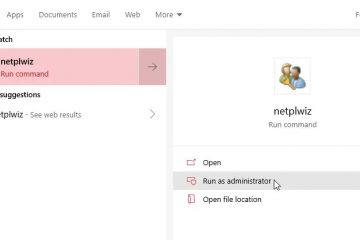Cara Membatalkan Kerja Cetak pada PC atau Mac
Pencetak ialah cara terbaik untuk mencipta versi fizikal dokumen elektronik untuk penyimpanan rekod yang tepat. Pengguna boleh mencetak dokumen satu demi satu, atau menjadualkan kerja cetakan untuk laporan berbilang halaman untuk dikongsi dengan orang lain. Tetapi ada kalanya anda mendapati anda tidak perlu mencetak seberapa banyak dokumen yang anda fikir anda perlukan. Dalam kes tersebut, sebaiknya batalkan kerja dan simpan kertas.
Jika anda tidak pasti cara membatalkan kerja cetakan, teruskan membaca. Dalam artikel ini, anda akan mempelajari cara mengosongkan pencetak pada Mac dan Windows.
Batalkan Kerja Cetak pada Mac
Apabila pencetak disambungkan ke Mac anda, terdapat bahagian dalam tetingkap tetapan yang membolehkan anda melihat sebarang dokumen yang dijadualkan untuk dicetak. Walaupun anda tidak boleh menghentikan pencetakan mana-mana data yang telah diproses, anda boleh membatalkan kerja separuh jalan. Sesetengah halaman masih dicetak, tetapi halaman yang menunggu dalam baris gilir selepas cetakan dihentikan tidak akan.

Sementara fail lebih kecil dibatalkan dengan cepat, dokumen besar mengambil sedikit masa untuk dibatalkan. Oleh itu, sebaiknya jeda tugas besar sebelum menghentikannya.
Klik pada ikon pencetak pada Dok Mac (senarai ikon di bahagian bawah skrin).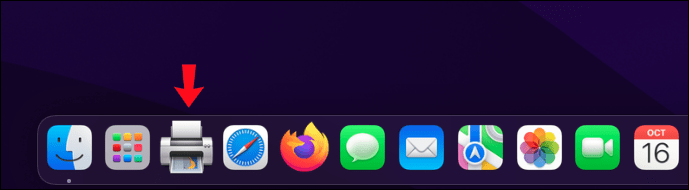 Pilih”Pekerjaan”dan”Tunjukkan Pekerjaan Saya.”
Pilih”Pekerjaan”dan”Tunjukkan Pekerjaan Saya.”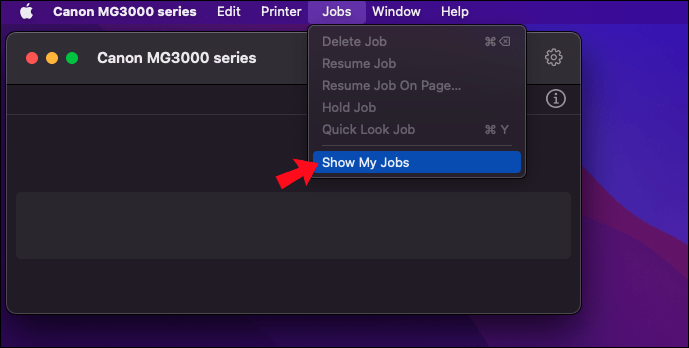 Pilih ikon jeda untuk menghentikan tugas pencetakan yang akan datang buat sementara waktu.
Pilih ikon jeda untuk menghentikan tugas pencetakan yang akan datang buat sementara waktu.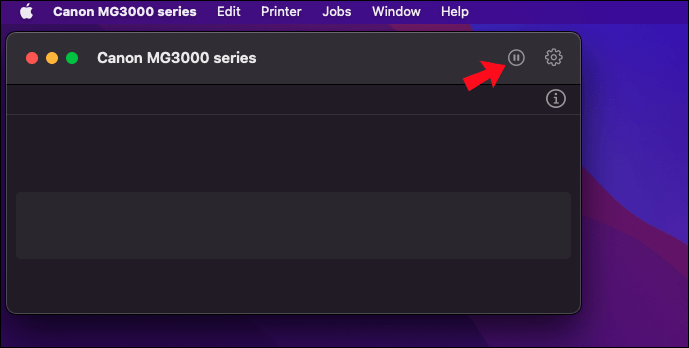 Klik pada butang X untuk memadamkan dokumen daripada baris gilir.
Klik pada butang X untuk memadamkan dokumen daripada baris gilir.
Satu lagi proses serupa menggunakan menu berbeza untuk mencapai hasil yang sama.
Buka menu Apple pada Mac anda.
Tuju ke”Keutamaan Sistem.”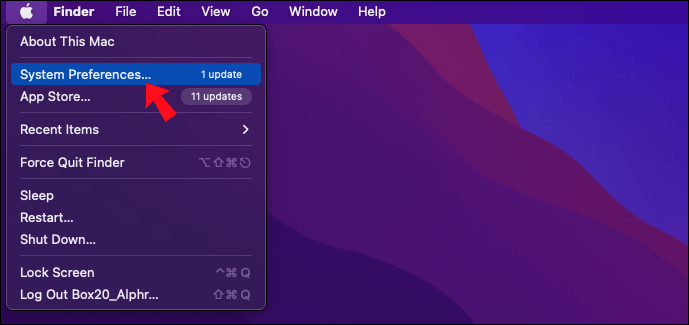 Pilih”Pencetak & Pengimbas.”
Pilih”Pencetak & Pengimbas.”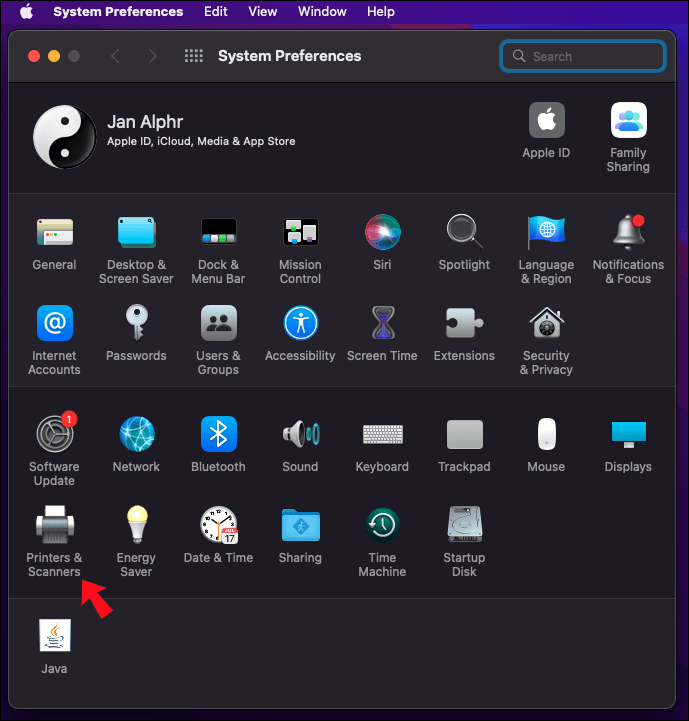 Pilih pencetak yang anda gunakan sekarang menggunakan.
Pilih pencetak yang anda gunakan sekarang menggunakan.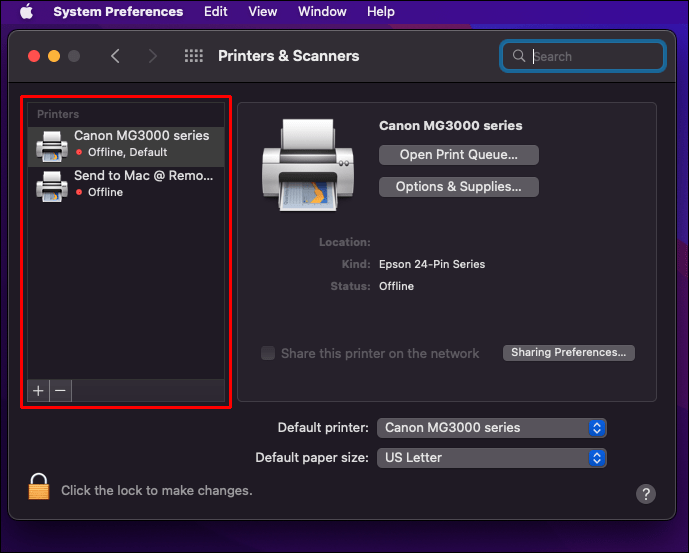 Klik pada”Buka Baris Cetak.”
Klik pada”Buka Baris Cetak.”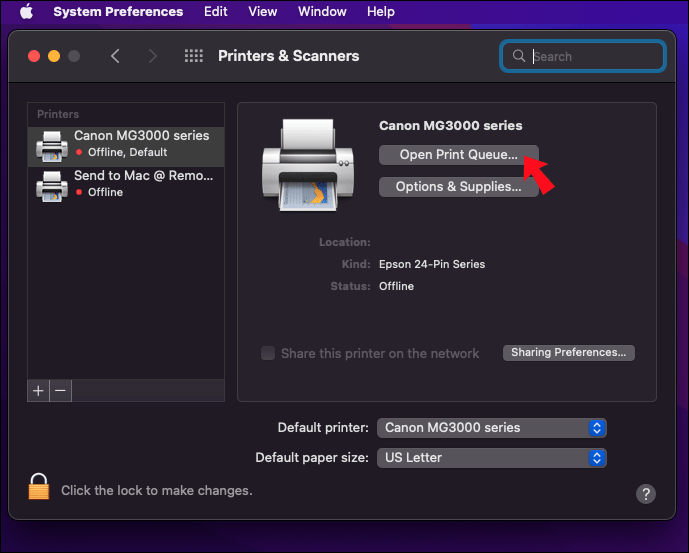 Pilih”Pilih Pekerjaan”dan”Tunjukkan Pekerjaan Saya.”
Pilih”Pilih Pekerjaan”dan”Tunjukkan Pekerjaan Saya.”
Jika beberapa pengguna lain berkongsi perkara yang sama pencetak bersama anda, memadamkan kerja yang anda tidak serahkan adalah mustahil. Anda hanya boleh membatalkan tugasan yang telah anda jadualkan, tetapi anda sentiasa boleh melihat keseluruhan baris gilir dengan memilih”Tunjukkan Pekerjaan Semua Orang”dalam bahagian”Pilih Kerja”.
Bergantung pada apl atau perisian, anda boleh membatalkan terus kerja cetakan tanpa menggunakan menu”Pencetak & Pengimbas”. Apl ini mungkin memaparkan pop timbul kecil dengan bar kemajuan dan butang batal. Dalam kes ini, anda boleh mengklik butang batal untuk menghentikan proses pencetakan serta-merta.
Batalkan Kerja Cetak pada Windows PC
Pengguna Windows mempunyai cara yang sama untuk membatalkan kerja cetakan. Mereka hanya boleh membatalkan kerja yang pencetak tidak mempunyai sepenuhnya diproses.
Berikut ialah arahan untuk satu kaedah.
Cari ikon Pencetak pada bar tugas Windows.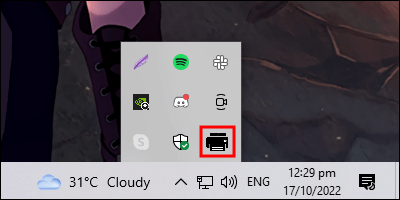 Klik kanan ikon dan pilih “Buka Semua Pencetak Aktif.”
Klik kanan ikon dan pilih “Buka Semua Pencetak Aktif.” Pilih daripada senarai pencetak.
Pilih daripada senarai pencetak.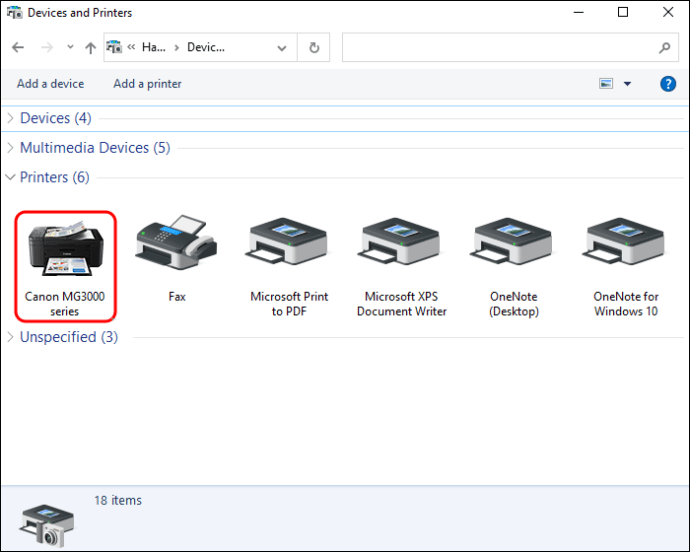 Buka kotak dialog pencetak dan pilih kerja yang ingin anda batalkan.
Buka kotak dialog pencetak dan pilih kerja yang ingin anda batalkan.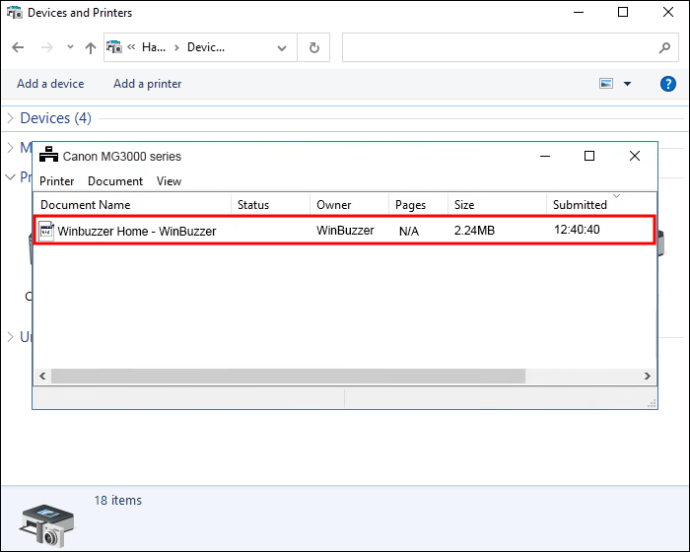 Klik kanan dan pilih”Batal.”
Klik kanan dan pilih”Batal.”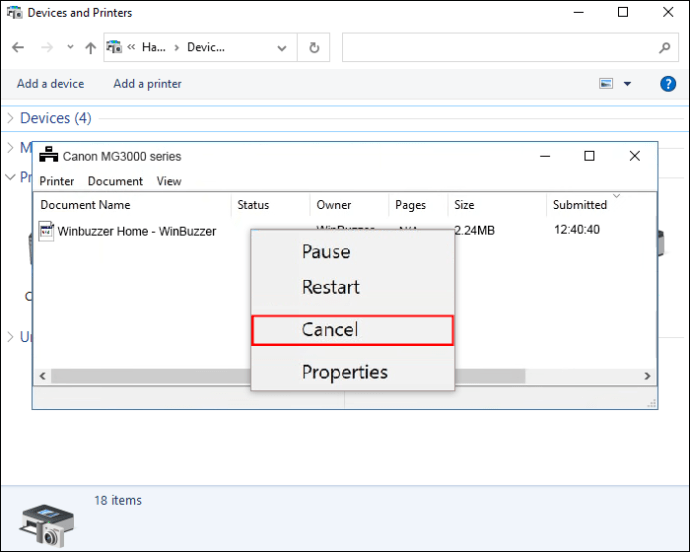 Sahkan keputusan anda.
Sahkan keputusan anda. Tunggu sehingga kerja pencetakan hilang dan tutup kotak dialog.
Tunggu sehingga kerja pencetakan hilang dan tutup kotak dialog.
Panel Kawalan juga adalah tempat anda boleh membatalkan kerja cetakan. Berikut ialah langkah-langkahnya.
Taip”Panel Kawalan”dalam bar carian Windows.
Buka Panel Kawalan. Kepala ke “Paparan Bahagian Peranti Dan Pencetak”atau sesuatu yang dinamakan serupa.
Kepala ke “Paparan Bahagian Peranti Dan Pencetak”atau sesuatu yang dinamakan serupa.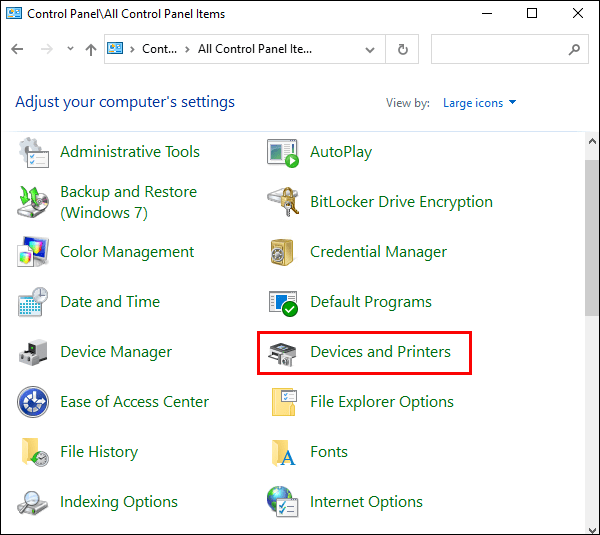 Klik kanan pencetak yang anda mahu hentikan.
Klik kanan pencetak yang anda mahu hentikan. Pilih “Lihat Apa Yang Dicetak” atau “1 Dokumen ) Pilihan Dalam Baris.
Pilih “Lihat Apa Yang Dicetak” atau “1 Dokumen ) Pilihan Dalam Baris.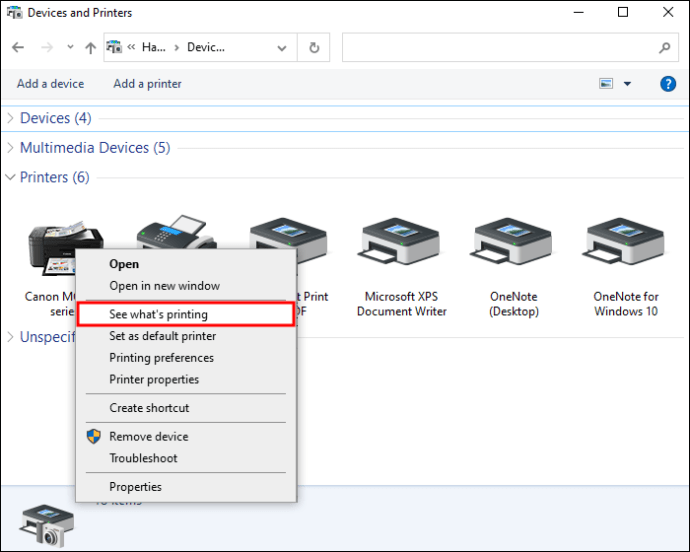 Klik kanan kerja untuk batalkan.
Klik kanan kerja untuk batalkan.
Pilih”Batal.”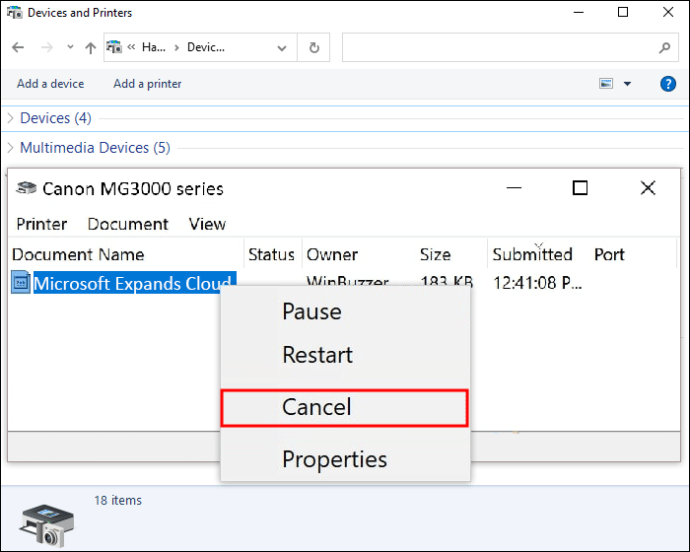 Klik pada”Ya”untuk mengesahkan.
Klik pada”Ya”untuk mengesahkan.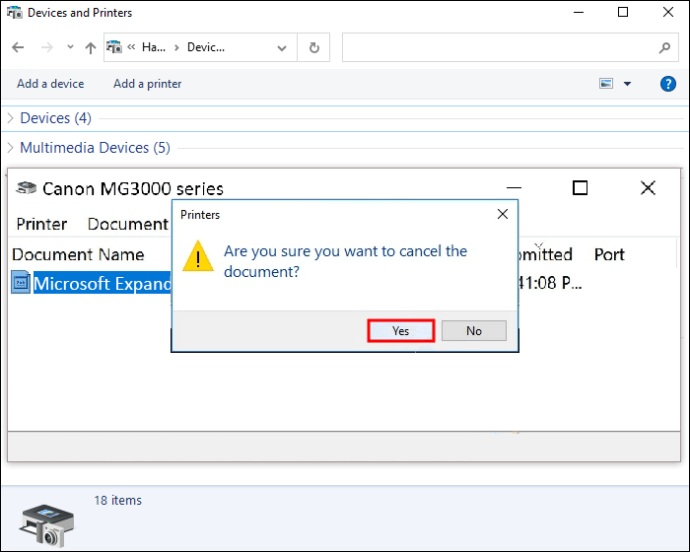
Sesetengah daripada pilihan ini mungkin mempunyai nama yang sedikit berbeza di seluruh Windows versi. Namun begitu, anda boleh mengharapkan untuk menggunakan proses yang sama walaupun pada Windows 8.
Seperti Mac, pengguna boleh membatalkan kerja cetakan terus di dalam beberapa program selepas mengklik butang.
Gunakan Butang Batal Pencetak Anda
Jika tiada arahan di atas berfungsi, anda mungkin terlambat untuk menghentikan kerja cetakan daripada diproses, atau mungkin terdapat ralat. Nasib baik, banyak pencetak hari ini mempunyai butang batal pada pencetak itu sendiri yang menghalang mereka daripada terus mencetak salinan cetak. Mematikan pencetak mungkin akan menetapkan semula baris gilirnya, bergantung pada model yang tepat.
Soalan Lazim Tambahan
Boleh memulakan semula komputer saya mengosongkan baris gilir cetakan ?
Memulakan semula komputer anda boleh menetapkan semula baris gilir cetakan, tetapi ia tidak dijamin. Adalah lebih baik untuk mematikan pencetak selepas memulakan semula PC dan melihat sama ada mana-mana fail masih dalam baris gilir cetakan.
Bagaimanakah saya hendak mengosongkan kili pencetak?
Ikut arahan ini untuk mengalih keluar fail daripada baris gilir cetakan melalui kili pencetak.
1. Taip”Perkhidmatan”dalam bar carian Windows.
2. Cari”Peranti Spooler Cetak.”
3. Klik kanan spooler dan pilih”Berhenti.”
4. Tekan Windows Key + E dan pergi ke lokasi ini:
• C:>Windows>System32>Spool>Pencetak
5. Kepala ke folder dan tekan Ctrl + A.
6. Tekan Shift + Delete untuk memadam fail tersebut.
7. Kembali ke “Services”dan klik kanan spooler sekali lagi.
8. Klik pada”Mula.”
Suatu Hari nanti Cetakan Anda Akan Datang – Tetapi Bukan Hari Ini
Anda mungkin berubah fikiran tentang mencetak dokumen, tetapi pencetak masih memerlukan input manusia untuk berhenti melakukan tugas mereka. Anda boleh mengosongkan baris gilir dengan pantas dan membatalkan kerja cetakan dalam masa beberapa minit. Jika itu tidak berjaya, butang batal pencetak harus melakukan kerja itu.
Pencetak apakah yang anda gunakan Kebanyakannya? Apakah cara lain yang ada untuk menghentikan kerja pencetakan? Beritahu kami di bahagian komen di bawah.
Penafian: Beberapa halaman di tapak ini mungkin mengandungi pautan gabungan. Ini tidak menjejaskan editorial kami dalam mana-mana cara.